Samsung Message Backup: 5 ratkaisua, jotka tekevät siitä helppoa
Älypuhelimien lisääntyvän käytön myötä tietojen varmuuskopioiminen on myös tullut välttämättömäksi. Puhelimet tarjoavat nyt erilaisia ominaisuuksia ja sen myötä myös käyttäjätietojen ja tiedon tallennustila lisääntyy. Nämä tiedot ja tiedot on säilytettävä, koska ne eivät välttämättä ole vain tärkeitä, vaan ne voivat myös olla erittäin arkaluonteisia ja vaatia säilyttämistä. Tärkeintä tarvitsemasi käyttäjänä on pitää tekstiviestit ja puhelinmuistio varmuuskopioituina. Tekstiviestien ja puhelinyhteystietojen varmuuskopiointi on tärkeää, koska se auttaa tietojen katoamisen tapauksessa. Jos tällaisia tapauksia sattuu, sen selvittäminen vie yleensä enemmän aikaa kuinka noutaa poistetut tekstit puhelimesta.
Nyt on olemassa useita tapoja varmuuskopioida tekstiviestejä ja yhteystietoja Samsung-puhelimeesi. Vaikka on olemassa sovelluksia, joita voidaan käyttää samaan, joskus puhelimissa on myös sisäänrakennettuja ominaisuuksia. Samsungilla on useita tapoja varmuuskopioida tekstiviestejä helposti. Samsungin viestien varmuuskopiointiin on olemassa erilaisia ohjelmistoja ja sovelluksia, jotka ovat erittäin yksinkertaisia käyttää. 5 tällaista ratkaisua, joita voidaan käyttää Samsungin SMS-varmuuskopiointiin, on lueteltu alla:
- Osa 1: Varmuuskopioi Samsung-viesti DrFoneToolilla
- Osa 2: Varmuuskopioi Samsung-viesti Samsung-tilille
- Osa 3: Varmuuskopioi Samsung-viesti Samsung Kies -sovelluksella
- Osa 4: Varmuuskopioi viesti Samsungin tekstiviestien varmuuskopiointiratkaisulla
- Osa 5: Varmuuskopioi Samsung-viesti SMS-varmuuskopiointi- ja palautustoiminnolla
Osa 1: Varmuuskopioi Samsung-viesti DrFoneToolilla

DrFoneTool – puhelimen varmuuskopiointi (Android)
Varmuuskopioi ja palauta Android-tiedot joustavasti
- Varmuuskopioi valikoivasti Android-tiedot tietokoneelle yhdellä napsautuksella.
- Esikatsele ja palauta varmuuskopio mihin tahansa Android-laitteeseen.
- Tukee yli 8000 Android-laitetta.
- Varmuuskopioinnin, viennin tai palautuksen aikana ei menetetä tietoja.
Samsungin viestit voidaan varmuuskopioida helposti Wondershare DrFoneTool -sovelluksella, joka on yleinen sovellus puhelimien tietojen varmuuskopiointiin ja palauttamiseen. DrFoneTool on yksi parhaista työkaluista varmuuskopioida puhelimesta tietokoneeseen yhdellä napsautuksella. Sen avulla voidaan myös esikatsella ja valikoivasti valita minkä tahansa tyyppisiä tietoja, jotka täytyy viedä ja varmuuskopioida. Tietojen palauttaminen puhelimeen on myös mahdollista DrFoneToolilla. Tietojen varmuuskopioinnissa on muutamia vaiheita, ja ne ovat alla mainitut:
Vaihe 1 – Liitä Android-laite tietokoneeseen

Käynnistä DrFoneTool ja valitse ‘Puhelimen varmuuskopiointi’ Lisää työkaluja -osiosta. Laite, jonka tiedot varmuuskopioidaan, on kytketty tietokoneeseen USB-kaapelilla. DrFoneTool tunnistaa laitteen helposti.

Vaihe 2 – Valitse varmuuskopioitavat tiedostot
Kun DrFoneTool on havainnut laitteen, napsauta varmuuskopiointivaihtoehtoa valitaksesi kaikki tiedot, jotka täytyy varmuuskopioida. Viestien lisäksi DrFoneToolilla voidaan varmuuskopioida 8 eri tiedostotyyppiä, kuten puheluhistoria, galleria, ääni, video, sovellustiedot jne. Valitse siis tiedostotyyppi, joka pitää varmuuskopioida, eli tässä tapauksessa viestit.

Napsauta ‘varmuuskopio’ -painiketta, kun olet valinnut tiedostotyypin (viestit). Tämä käynnistää varmuuskopiointiprosessin, joka kestää muutaman minuutin Samsung-laitteen datamäärän mukaan.

Kun varmuuskopiointi on valmis, varmuuskopion sisältöä voi tarkastella napsauttamalla ‘Näytä varmuuskopiohistoria’. Samaa tiedostoa voidaan käyttää viestitietojen palauttamiseen tarvittaessa. Lisäksi palautettavat tiedot voidaan valita.

Osa 2: Varmuuskopioi Samsung-viesti Samsung-tilille
Vaikka puhelimessa on useita työkaluja ja sovelluksia tietojen varmuuskopiointiin, Samsung tarjoaa palvelun, joka varmuuskopioi kaikki Samsung-laitteen tekstiviestitiedot automaattisesti pilveen. Olemme tiivistäneet koko prosessin muutamiin vaiheisiin, jotka on mainittu alla.
Napsauta Samsung-laitteessa ‘asetukset’ ja napsauta sitten ‘Tilit ja synkronointi’.
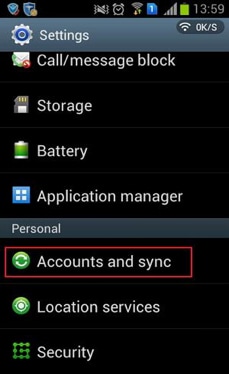
Kun olet napsauttanut ‘Tilit ja synkronointi’, valitse ‘lisää tili’ ja sieltä ‘Samsung-tili’. Rekisteröidy täällä sähköpostitunnuksella ja salasanalla.
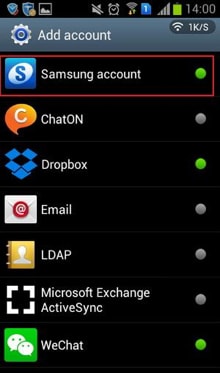
Aktivoi tämä tili napsauttamalla sähköpostissasi olevaa linkkiä. Napauta Samsung-tiliäsi ja napauta sitten Laitteen varmuuskopio Samsung-puhelimessa.
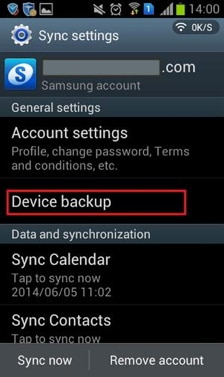
Valitse sitten tietotyypit, jotka on varmuuskopioitava. Valitse varmuuskopiointivaihtoehdot ja valitse viesti ja napsauta sitten ‘OK’.
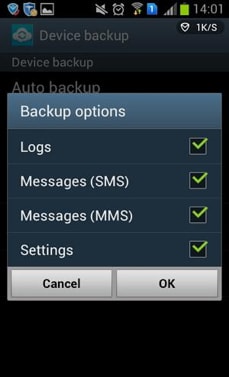
Voit siirtyä kohtaan ‘Laitteen varmuuskopiointi’ ja ottaa automaattisen varmuuskopioinnin käyttöön, jotta SMS-varmuuskopiointi Samsung-puhelimessa tapahtuu automaattisesti, mutta tämä vaatii puhelimessa olevan WiFi-verkon.
Osa 3: Varmuuskopioi Samsung-viesti Samsung Kies -sovelluksella
Samsung Kies on myös sovellus, jota voidaan käyttää Samsung-puhelimien ja tablettien yhdistämiseen Windows-tietokoneisiin tai Mac-laitteisiin. Tämä sovellus auttaa varmuuskopioimaan kaikki Samsung-laitteen tiedot. Lataa Kies-sovellus ja asenna sovellus tietokoneeseen. Varmista, että lataat oikean version Kies-sovelluksesta tietokoneeseen.
Kun lataus on valmis ja asennus on valmis, liitä Samsung-laite tietokoneeseen USB-kaapelilla.

Kun laite on yhdistetty, napsauta ‘Varmuuskopioi/Palauta’, joka on yläreunassa. Näkyviin tulee luettelo kohteista, jotka voidaan varmuuskopioida, kuten alla olevassa kuvassa näkyy.
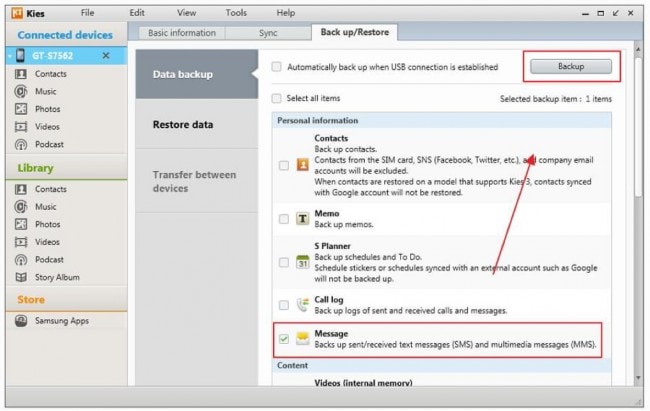
Napsauta Viesti-kohdan vieressä olevaa valintaruutua ja napsauta sitten Varmuuskopioi. Tämä aloittaa varmuuskopiointiprosessin. Joten odota, kunnes Kies päättää prosessin. Varmuuskopiointipaikka on näytön alareunassa.
Alla oleva näyttö tulee näkyviin varmuuskopioinnin aikana:
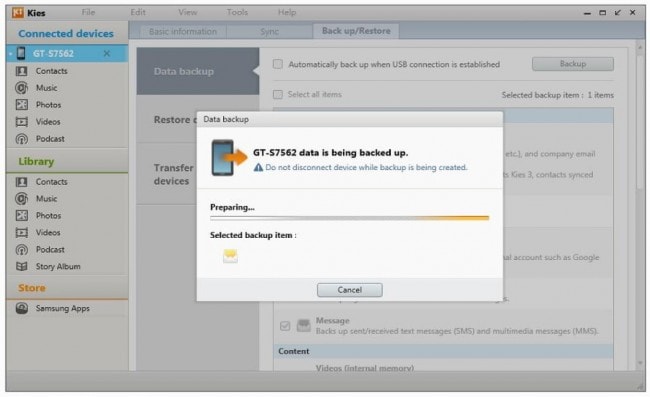
Napsauta OK-painiketta, kun varmuuskopiointi on valmis.
Osa 4: Varmuuskopioi viesti Samsungin tekstiviestien varmuuskopiointiratkaisulla (ohjelmisto)
Tämä on toinen ohjelmistoratkaisu, jota voidaan käyttää tekstiviestien varmuuskopioimiseen Samsung-laitteessa ja tekstiviestien tuomiseen/viemiseen Samsungin mobiililaitteeseen ja tietokoneeseen. On noudatettava muutamia yksinkertaisia vaiheita, ja ne on mainittu alla:
Käynnistä ensin ohjelmisto. Yhdistä Samsung-laite tietokoneeseen USB-kaapelilla.
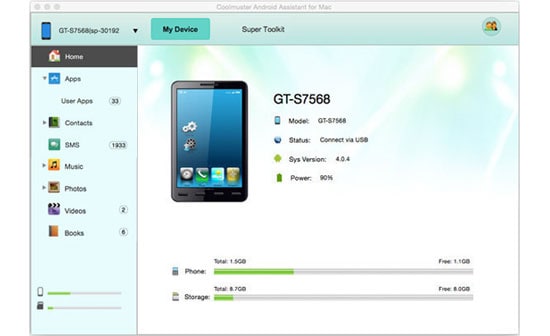
Kun olet yhdistänyt laitteen, napsauta ohjelmiston pääliittymässä ‘Yhden napsautuksen varmuuskopiointi’.
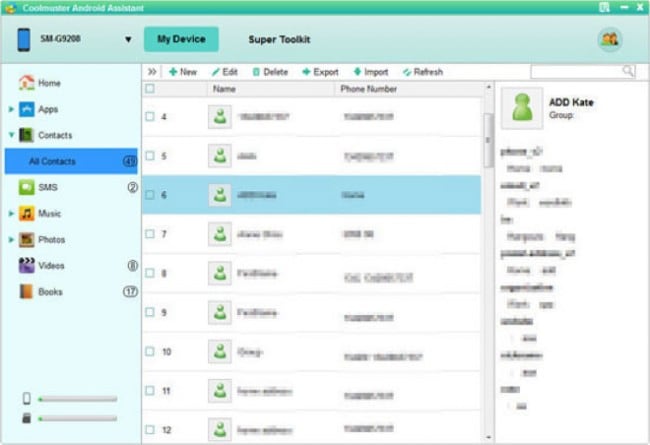
Valitse sitten varmuuskopioitava sisältö, mikä on paljon helpompaa, jos koko viestitiedot halutaan varmuuskopioida kerralla.
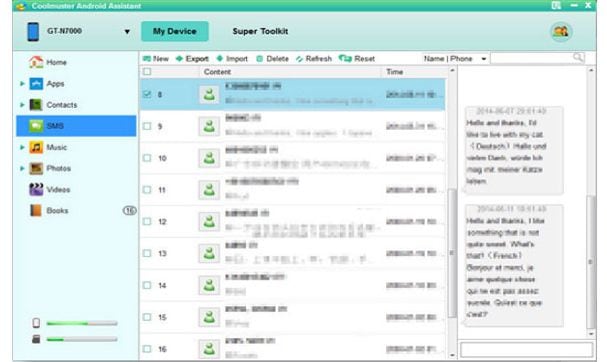
Jos haluat varmuuskopioida valitut viestit, napsauta ‘SMS’, joka on vasemmassa sarakkeessa. Yksityiskohtainen viestikeskustelu on katsottavissa suoraan täältä. Nyt voit siirtää tekstiviestejä puhelimesta tietokoneeseen käyttämällä paneelin yläosassa olevaa Tuo/Vie-painiketta.
Osa 5: Varmuuskopioi Samsung-viesti SMS-varmuuskopiointi- ja palautustoiminnolla (sovellus)
Androidille on myös upeita varmuuskopiointi- ja palautussovelluksia, joita voidaan käyttää viestien varmuuskopioimiseen ja palauttamiseen tarvittaessa. Tässä on yksi tavoista, joilla viestit voidaan varmuuskopioida ja palauttaa Android-sovelluksella:
Luo uusi varmuuskopio
Ensinnäkin asenna SMS Backup and Restore -sovellus Android-laitteeseen. Sovelluksen voi asentaa Google Play Kaupasta.
Kun sovellus on asennettu, valitse ‘Varmuuskopio’, joka avaa uuden viestin, jossa lukee ‘Luo uusi varmuuskopio’. Tämän jälkeen voit muokata tekstiviestin varmuuskopion nimeä.
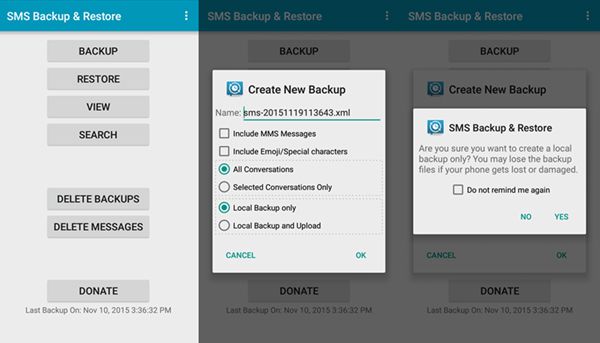
Tekstiviestien varmuuskopiointia varten SMS Backup and Restore hoitaa työn. Kun SMS-Samsung-tietojen varmuuskopiointi on valmis, voit napauttaa ‘sulje’ ja ‘ok’.
Joten nämä ovat 5 tapaa varmuuskopioida tekstiviestejä Samsung-laitteille. Jotkut ovat ohjelmistoja tai ohjelmia, jotka on tarkoitus asentaa ja käyttää tietokoneissa, kun taas toiset ovat Android-alustalla olevia sovelluksia, joita käytetään tietojen varmuuskopiointiin.
Viimeisimmät artikkelit

